Co to znamená zahrnout WMM?
Mobilní zařízení Wi-Fi každým rokem vyžadují stále více a více baterií, protože se staly masově využívanými aplikacemi pro hlas, audio a video, které jsou poměrně energeticky náročné. Aby se ušetřila doba provozu notebooku nebo mobilního zařízení v této situaci, mnoho výrobců začalo používat technologii WMM. Funkčně poskytuje kvalitu služeb (QoS) v sítích Wi-Fi. Než povolíte službu WMM, nakonfigurujte směrovač určující prioritu provozu z různých aplikací.
Nyní je to povinná funkce pro zařízení s podporou 802.11n. Pokročilější technologie Úspora energie WMM je optimalizována pro aplikace citlivé na zpoždění a zlepšuje výkon všech zařízení Wi-Fi. Při jeho použití může být stejné množství dat přenášeno v méně kostech v kratší době, což umožňuje směrovači poskytovat nízkopříkonový dávkovač mezi přenosy.
Základy a priority

WMM (WiFi Multimedia) podporuje prioritu zvuku, videa a hlasu a spotřebovává méně energie než jiné podobné aplikace. Pomocí služby QoS (kvalita služeb) zajišťuje společnost WMM, že aplikace vyžadující větší šířku pásma a výkon jsou zařazeny do fronty s vyšší prioritou.
Například video a audio aplikace mají vyšší prioritu než aplikace jako FTP, takže uživatel pocítí zpoždění reprodukce během telefonického hovoru.
Než povolíte WMM, definujte následující čtyři priority fronty:
- Voice (VoIP), nejvyšší prioritou s minimální latencí, takže je ideální pro hlasové aplikace.
- Video má druhou nejvyšší prioritu.
- Většina standardních aplikací IP je odesílána do fronty středních priorit.
- FTP a další aplikace, které nejsou citlivé na čas, jsou zařazeny na čtvrté místo, když je povolena funkce WMM.
Podskupina standardu IEEE 802.11e
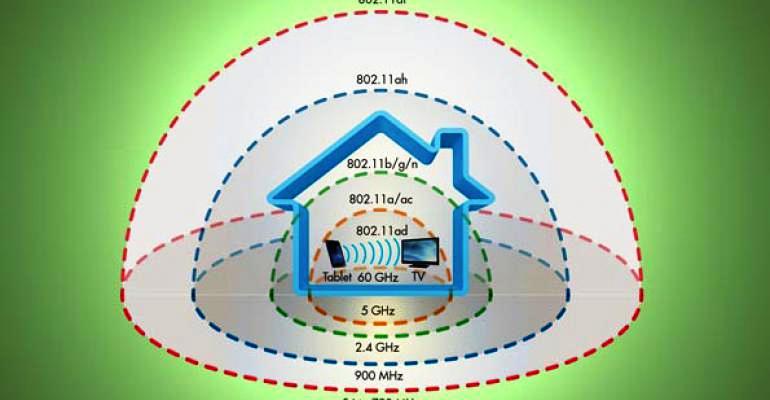
WMM byla předchůdcem standardu 802.11e, byla to zlepšení tohoto standardu a bylo správně nazýváno zlepšením kvality služeb (QoS). Přestože původní normy WMM a 802.11e jsou nyní zastaralé, průmysl pokračuje v používání staré terminologie. WMM podporuje profily rádia a příslušné zásady QoS popisující třídy přístupu. Bezdrátový klient, který používá službu WMM Power Save, komunikuje s přístupovým bodem pomocí profilu rádia. Než povolíte službu WMM, nakonfigurujte priority přístupu: hlas, video, pozadí.
Úspora energie WMM je v přístupových bodech ve výchozím nastavení zakázána, a to i v případě, že šetří životnost baterie, protože zákazníci, kteří používají úsporu energie, musí odeslat samostatný kanál PSpoll, aby obdrželi každý jednorázový paket uložený v rozhlasové stanici přístupového bodu. To může někdy zpomalit výkon v závislosti na konfiguraci sítě. Kromě toho musí aplikace podporovat funkci Úspora energie, aby informovala klienta o vygenerovaných provozních požadavcích.
Tato technologie šetří životnost baterie zákazníka, může pracovat na jakékoli síti Wi-Fi a koexistuje s tradičními mechanismy úspory energie 802.11. Například pokud povolíte WMM Zyxel. Co to znamená pro uživatele? Takové spojení zajistí hospodárnost vzdálených zařízení v zóně směrovače.
Spojení kvality služeb
Kvalita služby je funkcí směrovače, který pomáhá řídit proces přidělování šířky pásma mezi zařízeními a aplikacemi. Pokud je síť přetížena příliš velkým množstvím internetového provozu, kvalita služeb upřednostňuje určité typy provozu před ostatními. Wi-Fi Multimedia - tato funkce je nejjednodušší formou kvality služeb a pracuje pouze s Wi-Fi provozem.
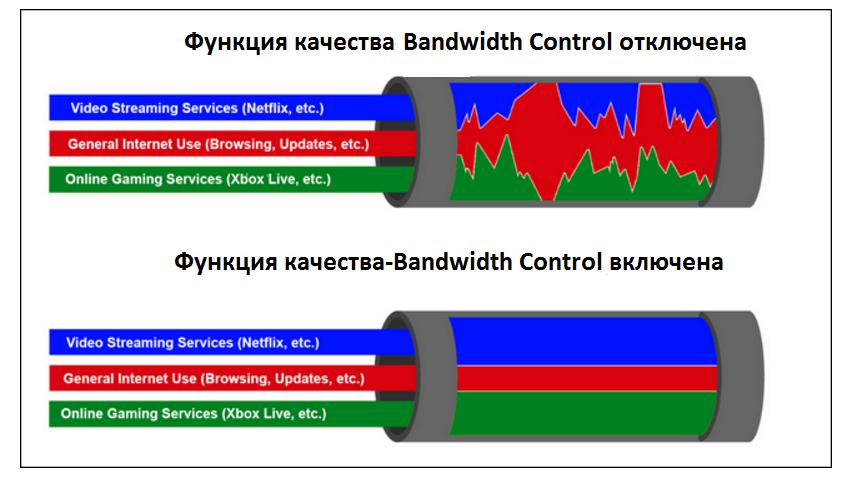
Další důležitou funkcí kvality - Ovládání šířky pásma před povolením funkce WMM vám umožňuje nastavit minimální a maximální omezení šířky pásma pomocí adres IP a rozsahů portů. Adresy jsou korelovány se zařízeními, zatímco rozsah portů je s aplikacemi. Jedná se o nejspolehlivější formu kvalitní služby. Při nákupu směrovače se musíte ujistit, že kupující obdrží navíc Wi-Fi multimediální podporu, která podporuje řízení šířky pásma.
Kvalitu služby můžete zapnout na routeru v několika krocích, ale protože každý model je jiný, není možné získat univerzální pokyny krok za krokem. Naštěstí jsou tato nastavení poměrně snadná. Služba WMM by se měla nacházet v sekci Bezdrátové připojení a kvalita služby (nebo řízení šířky pásma) má obvykle vlastní sekci, která se často nachází v nabídce pokročilých nastavení, takže je třeba zapnout režim Wi-Fi Multimedia WMM.
5 důvodů pro rychlé volby
Routery spravidla zpracovávají internetovou komunikaci na základě zásady "kdysi přijíždějí". Datový paket Netflix přichází, funkce se odešle do televizoru. Datový balíček přichází ke stažení, přenáší je do počítače. Směrovač však může zpracovávat omezené množství dat za sekundu, takže někdy pakety získají zálohu a vytvářejí samostatnou linku - obzvláště když přijíždí současně mnoho paketů. Kvalita služby umožňuje routeru upřednostňovat, například, datové pakety Netflix.

Dokonce i když mnoho balíčků ke stažení čeká ve frontě, jakmile přijde datový paket Netflix, směrovač přepne svou pozornost a okamžitě ji zpracuje. Chcete-li to udělat, stačí vědět, jak povolit WMM ad hoc qos. To může mít velmi pozitivní vliv na domácí síť, zejména pokud je několik uživatelů a zařízení, které se snaží provádět intenzivní práci s vysokou kapacitou. Zde jsou některé aplikace, kde může být užitečná kvalita služeb:
- Zkrácení zpoždění v online hrách.
- Zlepšete kvalitu video chatování Skype, Google Hangouts, Discord nebo jiného Stream Netflix bez přerušení.
- Minimalizujte těžké zatížení.
- Priorita přenosu PC přes jiný provoz.
- Kvůli kvalitě služby můžete nastavit některá zařízení rychleji, a proto je třeba zapnout režim Wi-Fi Multimedia WMM.
Úspora energie baterie

Produkty Power Save určené pro kritické aplikace, jako jsou mobilní telefony, chytré telefony a jiné přenosné napájecí zařízení, obvykle používají WMM Power Save. Základní koncepce WMM Power Save spočívá v tom, že klient spustí uvolnění vyrovnávacích dat z přístupového bodu zasláním vzestupného datového rámce. Po obdržení tohoto spouštěcího rámce uvolní přístupový bod dříve uložená data uložená v každém ze čtyř front.
Uživatel může povolit WMM qos v nastaveních, aby pomohl spustit mechanismus dělení provozu do čtyř kategorií přístupu: pozadí, nejlepší úsilí, video a hlas. Politika kvality QoS definuje odlišné zacházení s každou kategorií přístupu. V důsledku toho se různé balíčky zpracovávají odlišně. Možnosti napájení:
- Minimální spotřeba energie. Umožňuje použití úsporného režimu 802.11. Je-li rádio nebo skenování dočasně vypnuto, pokud není připojen k přístupovému bodu nebo je počítač v pohotovostním režimu.
- Výkonový výkon Nastavuje vysílací výkon při předem definovaných hodnotách: 100, 75, 50% jmenovitého výstupního výkonu.
- Podpora U-APSD. Jedná se o funkci ukládání WMM-Power, která poskytuje další funkce pro úsporu energie pro klientské aplikace, pokud uživatel povolil režim WMM v režimu ad hoc qos.
Povolit podporu routeru
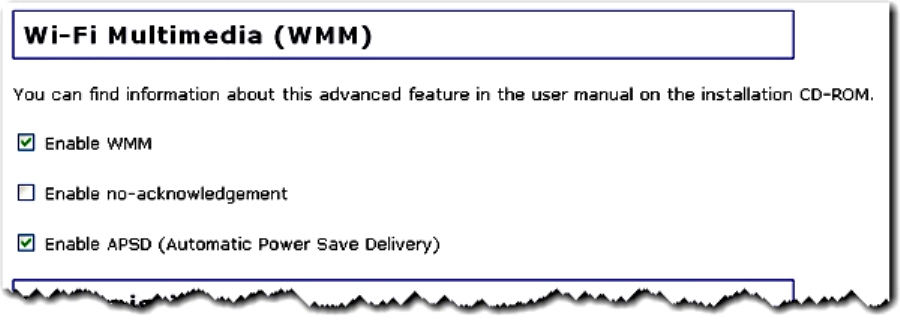
Automatizovaná služba WMM upřednostňuje multimediální funkce prostřednictvím bezdrátové sítě a výrazně zvyšuje propustnost zařízení s těmito kritérii, takže je méně času věnováno na ukládání do vyrovnávací paměti a více času je věnováno streamingu obsahu. Co je to - povolte WiFi WMM? Níže je pořadí akcí:
- Přihlaste se do svého účtu.
- Otevřete prohlížeč a zadejte výchozí adresu IP výrobce, která se obvykle nachází v dolní části směrovače nebo v uživatelské příručce. Pomocí uživatelského jména a hesla přejděte na stránku nastavení routeru.
- Chcete-li změnit nastavení bezdrátového připojení, otevřete kartu Bezdrátové připojení.
- Klepněte na kartu WMM nebo na její ekvivalent.
- Multimediální režim Wi-Fi WMM způsobí další změnu nastavení.
- Aktivovat podporu WMM, její nastavení budou buď ve své kategorii, nebo v podtitulích v nabídce nastavení bezdrátové sítě.
- Klikněte na rozevírací seznam nebo tlačítko v závislosti na směrovači a vyberte požadované nastavení. V této nabídce budou pravděpodobně dostupné další pokročilé možnosti.
- Klikněte na tlačítko Použít a potom restartujte směrovač podle obecných nastavení.
Výkon sítě pro systém Windows 7
Microsoft Windows 7 a Server 2008 R2 představili novou funkci založenou na správě provozu QoS na síťový provoz, který umožňuje správcům systému upřednostňovat provoz založený na adresách URL a bude proveden bezprostředně po zapnutí routeru WMM. V dřívějších verzích systému Windows mohla být kvalita služby pro odchozí IP pakety řízena pouze adresou IP a číslem portu.
Routery s podporou QoS pracují ve spojení se systémy Windows, aby upřednostňovaly nebo omezovaly provoz. Windows 7 a Vista podporují dvě různé formy QoS. Politika této sítě upřednostňuje a rozšiřuje síťový provoz na základě statických parametrů nastavených správcem systému.
Aplikace, které jsou obzvláště citlivé na latenci sítě, například streaming video a Voice over IP, spoléhají na QoS, aby si rezervovali šířku pásma potřebnou pro hladký provoz, když jsou sítě silně přetíženy. Chcete-li aktivovat službu WMM apsd a využít QoS v systému Windows, musí síťové směrovače a přepínače podporovat diferencované body služebních kódů (DSCP), které jsou v hlavičkách paketů IPv4 a IPv6 označeny hodnotami (0-63) pomocí typu služby TOS) a provoz (třída oktetů v IPv4 a IPv6, které určují prioritu přiřazenou odchozí komunikaci).
Bezdrátové nastavení
I když má uživatel domácí sítě kabel po celém domě, stále se stává, že potřebujete distribuovat Wi-Fi. V tomto případě odborníci doporučují investovat do současného směrovače se dvěma pásmy. Tyto trendové směrovače poskytují Wi-Fi na pásmech 5 GHz a 2,4 GHz.
Chcete-li zajistit přenos maximálního možného množství dat do televizoru nebo cokoli jiného, co zachycuje video streamy z Internetu, můžete SSID rozdělit na dvě sítě. Umístěte všechny streamery na rychlejší síť 5 GHz a vše ostatní na pomalejší síti 2,4 GHz. Mnoho směrovačů má schopnost upřednostňovat nosiče, aplikace nebo zařízení a poskytuje maximální šířku pásma tím, že poskytuje nejvyšší platbu pro televizní nebo jiný videorekordér v domácí síti.
Priorita zařízení obvykle vyžaduje MAC adresu. Jedná se o jedinečné číslo přidělené všem zařízením pro vytváření sítí. Najdete jej obvykle v blízkosti portu Ethernet, v nastavení zařízení nebo router ji zobrazí pro všechna zařízení, která jsou k němu připojena. V tomto případě je priorita přiřazena jak aplikaci, tak zařízení, aby byla zajištěna maximální propustnost doma.
Výhody QoS

Řízení síťové komunikace je často považováno za rezervu špičkových podnikových směrovačů a přepínačů, ale i u spotřebitelských Wi-Fi adaptérů a směrovačů mohou malé organizace využívat základní QoS s WMM. S politikou systému Windows je obzvláště užitečné pro sítě s přetíženými globálními síťovými kanály.
Systém Windows QoS poskytuje administrátorům systém snadný způsob implementace základních ovládacích prvků pro přetížené sítě, což pomáhá zajistit, aby aplikace, které jsou citlivé na přetížení sítě, jako jsou VoIP a další obchodní zdroje, byly upřednostněny. Řízení provozu založené na principu QoS v systému Windows 7 zjednodušuje konfiguraci a zajišťuje, aby byly včas dostupné dostupné internetové zdroje bez ohledu na to, co se může v síti dělat.
Nastavení širokopásmové aktualizace bude vyžadovat nějaké financování, nikdo nemá rád vynaložit další peníze, ale pokud je uživatel skutečně vážný ohledně parametrů domácí sítě, bude muset to udělat. S 4K internetovými proudy, které jsou již skutečně k dispozici nejširšímu spektru spotřebitelů, budete muset upgradovat na 20 Mb / s, abyste si skutečně vychutnali křišťálově čisté obrazy. Dále bez balíčku QoS v systému Windows 7 nestačí, protože pomůže provádět vyrovnávací paměť a poskytne skvělý HD stream.
Takové možnosti byly nalezeny na snímku obrazovky zařízení ZyXEL VSG1432-Telus Wireless WMM, které má MAC ověřování WPS WMM, pokročilé multimediální Wi-Fi. Pokud povolíte WMM ZyXEL, co to znamená pro uživatele? Výsledek bude viditelný v prvních minutách směrovače.
WMM APSD zapnout nebo vypnout?
Konfigurace zařízení WMM APSD je mechanismus úspory energie implementovaný v normách Wi-Fi. Než se rozhodnete povolit nebo zakázat tuto možnost, potřebujete vědět, co znamená automaticky použít úspory energie. Jedná se v podstatě o režim funkce, který umožňuje mobilním zařízením uložit více baterií při připojení k síti Wi-Fi a umožňuje přejít do režimu pohotovostního režimu nebo spánku.
APSD zajišťuje plynulý přechod z pohotovostního režimu do režimu az něj, čímž umožňuje mobilním zařízením signalizovat svůj stav směrovači. Stejně jako interval majáku a doba DTIM pracují společně, aby se ušetřilo napájení přístroje. Kdykoli bezdrátový adaptér mobilních zařízení přejde do režimu úspory energie nebo do pohotovostního režimu, směrovač nebo přístupový bod může ukládat data do paměti a přidržovat je pro mobilní zařízení.
Existují dva typy APSD, které jsou součástí funkce pro úsporu baterie. U-APSD (neplánované automatické doručení s úsporou energie):
- Klientská zařízení signalizují směrovači, že vysílají všechna uložená data.
- S-APSD (plánované automatické doručení s úsporou energie). Přístupový bod pošle vyrovnávací data na základě předem stanoveného harmonogramu, který je znám zařízením pro úsporu energie, bez jakéhokoli signálu ze zařízení stanice.
Výhoda spotřeby baterie se může pohybovat od 10 do 30% ve srovnání s vypnutím této možnosti. Nejprve je třeba zkontrolovat, zda výrobce routeru vydal nový firmware, který problém vyřeší.
Související směrovače značky: WMM APSD Asus, WMM APSD D-link, WMM APSD Nest. Navíc zařízení AirPlay využívají funkci Multicast pro vysílání jejich přítomnosti. Tento rozšířený router ASUS se může pokusit o úsporu energie vypnutím / filtrováním některých síťových přenosů.
Nejprve potřebujete bezdrátovou verzi Professional pro upgrade firmware na verzi 3.0.0.4.360. Upravte nastavení:
- Povolit bezdrátový plánovač - "Ne" (výchozí hodnota je "Ano").
- Aktivovat IGMP Snooping - Povolit (ve výchozím nastavení bylo zakázáno) - editovat.
- Jediné nastavení, které je nastaveno na hodnotu WMM DLS, je Enable (výchozí hodnota je Disable).
Chcete-li použít funkci WMM Power Save, musí být klient Wi-Fi i přístupový bod certifikován Wi-Fi.